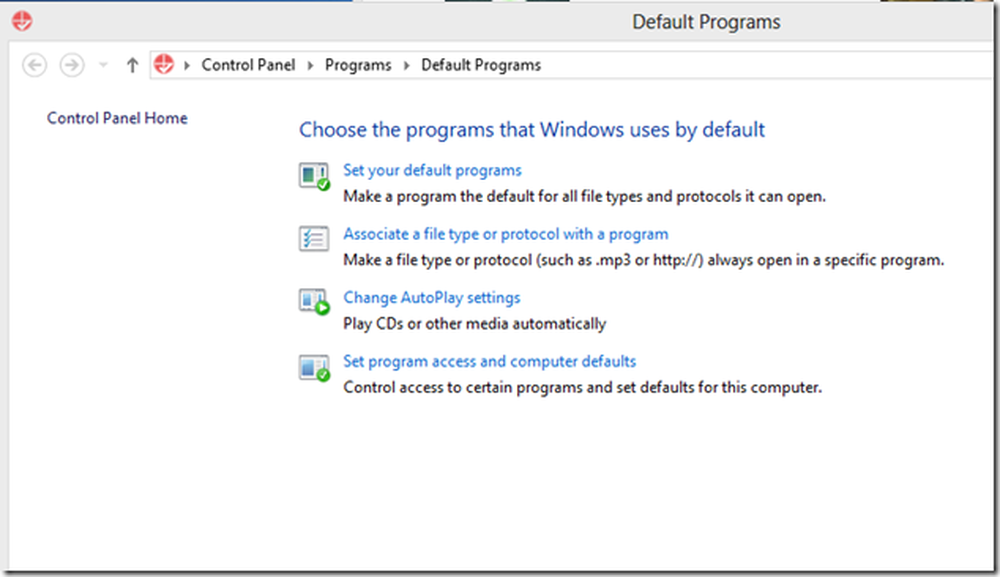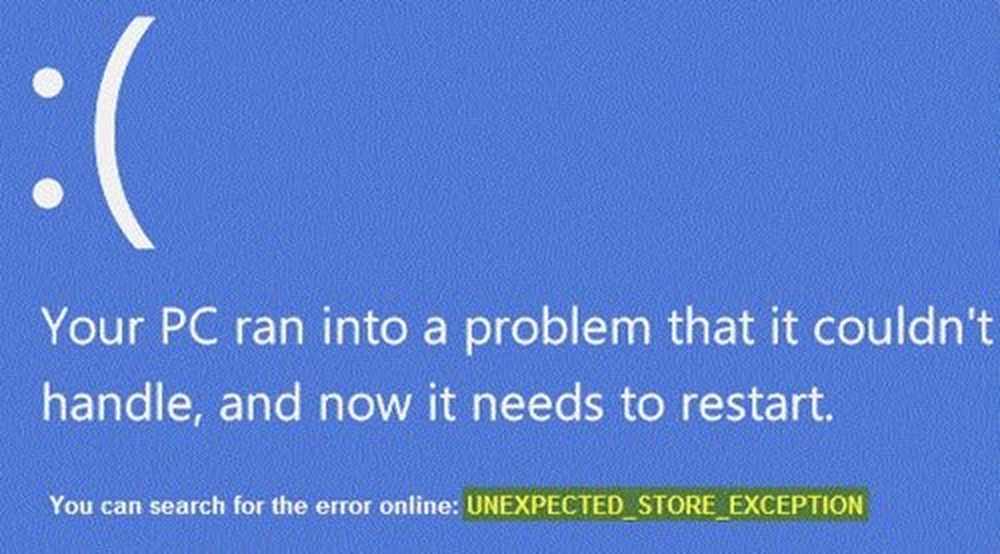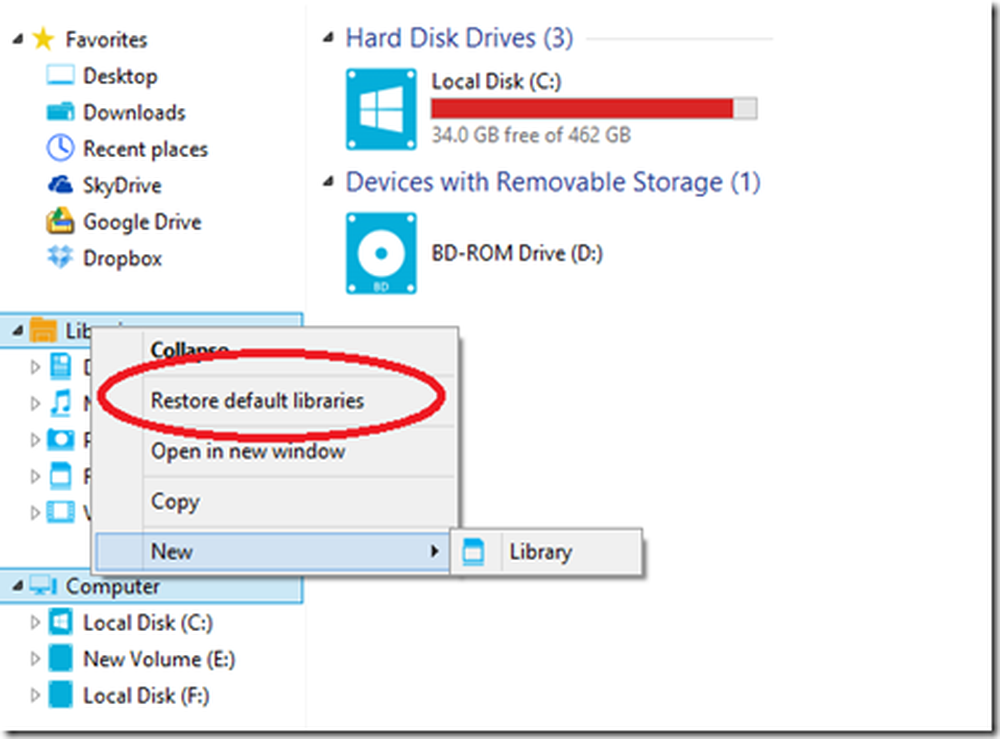FIX Kan Windows Store-apps niet bijwerken in Windows 8
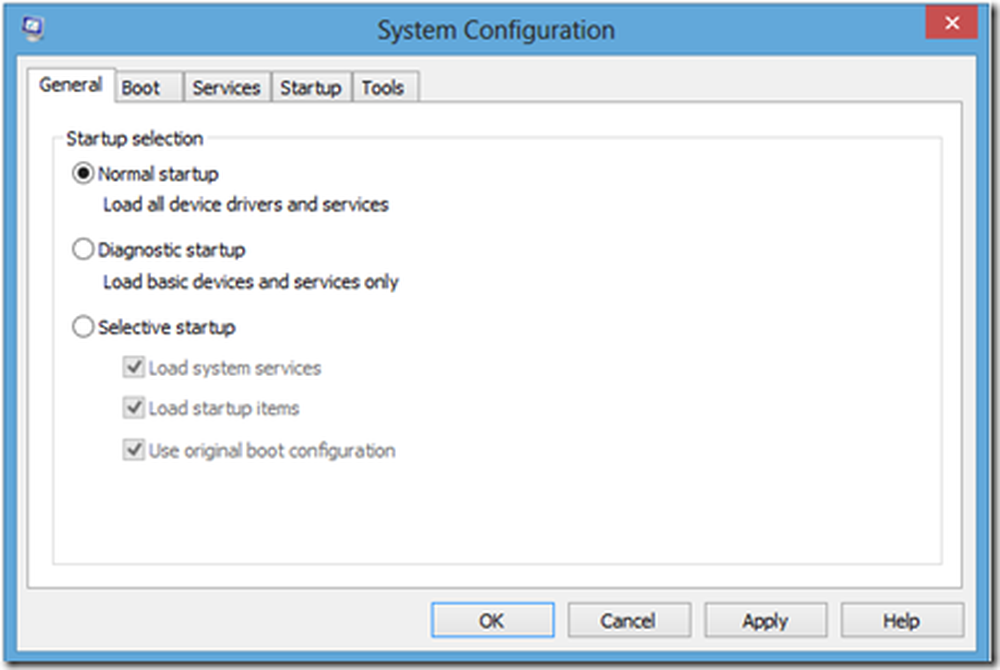
Een van de nieuwste functies van Windows 8 is de beschikbaarheid van Windows Store-toepassingen. Inmiddels zijn er heel veel applicaties beschikbaar en veel nieuwe applicaties worden op regelmatige basis aan de winkel toegevoegd door een groot aantal ontwikkelaars over de hele wereld. Ik heb gezien dat veel mensen problemen hebben waar ze deze applicatie niet kunnen installeren. Het zal ofwel zeggen dat de applicatie niet is geïnstalleerd of dat je de status al heel lang in behandeling hebt. Na wat onderzoek, merk ik dat er hoofdzakelijk twee methoden zijn die hebben bewezen dit probleem op te lossen. In dit artikel bespreken we die twee methoden.
Kan Windows Store-apps niet updaten
Methode 1
In deze methode zullen we de native uitvoeren Probleemoplosser voor Windows Update om dit probleem op te lossen. We moeten de "Problemen met Windows Update oplossen"Pakket om dit probleem op te lossen. Hier is hoe
- Ga naar het Windows Modern UI-scherm en typ Control in en klik op Controlepaneel (of) Druk op Win + R openen Rennen en typ in Controle en druk op OK.

- Onder "Systeem en veiligheid" Klik op "Spoor problemen op en los ze op”.

- Daar klik je op "Problemen met Windows Update oplossen”.

- Volg nu gewoon de wizard. Zodra het voltooid is, start het systeem opnieuw op en test het opnieuw.
Windows Store-apps worden niet bijgewerkt
Methode 2
De volgende methode is het uitsluiten van firewall- of applicatieconflicten van derden. Hiertoe moet u het systeem opnieuw opstarten in Selectief opstarten of Diagnostisch opstarten. Hier is hoe:
- druk op Win + R openen Rennen en typ in MSCONFIG
- Selecteer op het tabblad Algemeen "Selectief Opstarten"En vinkje uit"Laad Start-items”.

- Klik nu op de "Diensten" tab en verwijder het vinkje bij "Verberg alle Microsoft diensten”.

- Klik op "Alles uitschakelen"Controleer vervolgens uw draadloze adapter.
- Als u niet zeker weet wat uw WiFi-adapter is, drukt u op Win + R openen Rennen en typ in MSINFO32.
- Breid vervolgens Componenten -> Netwerk -> Adapter uit en aan de rechterkant moet u het vinden.

- Klik nu op OK en start uw systeem opnieuw op en test het.
- Als het is voltooid, kunt u het terugzetten naar "Normaal opstarten”
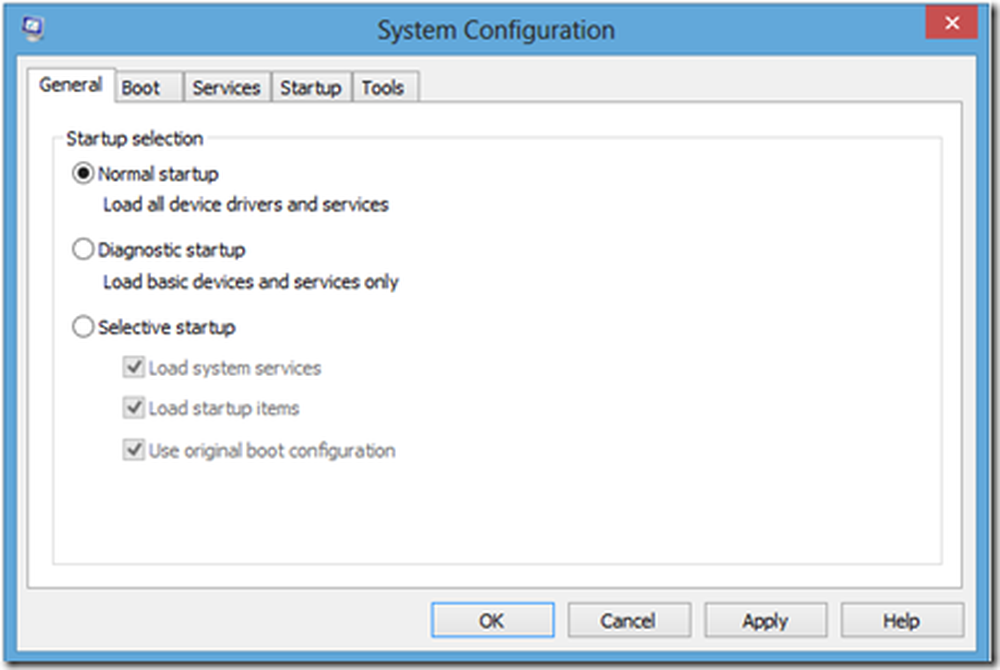
Als geen van de stappen werkt, aarzel dan niet om het in onze forums te plaatsen. We zullen u graag helpen.
Selecteer dit als u geen apps kunt installeren vanuit Windows 8 Store.
We hebben al een paar artikelen geschreven die u zullen helpen bij het oplossen van problemen met de Windows Store-app:- Windows 8 Apps Troubleshooter
- Fout 0x80073cf9 tijdens het installeren van apps vanuit Windows Store in Windows 8
- Foutcode 0x8024600e bij het installeren of bijwerken van Windows Store-apps
- Willekeurige Windows 8 Metro-app crasht en bevriest
- Oplossing: Windows Store-apps crashen in Windows 8, door Clean Uninstall uit te voeren met PowerShell
- Reset Windows Store Cache in Windows 8 | 8.1
- Windows 8-apps werken niet? - Reparatie van Windows 8 Apps
- Oplossing: Windows 8-tegels werken niet.